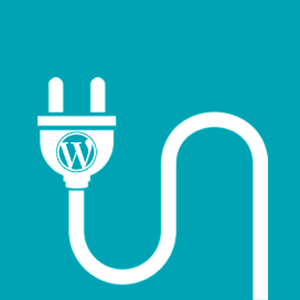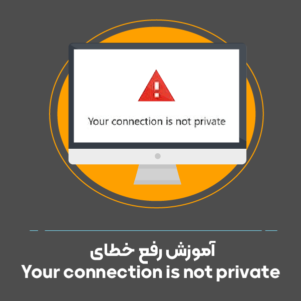بعد از آموزش وردپرس و نصب آن اولین چیزی که باید به آن مسلط باشید نحوه نصب افزونه در وردپرس است . به زبان ساده افزونه های وردپرسی مانند نرم افزار ها و اپلیکیشن های گوشی هوشمند شما هستند. همان طور که نرم افزار ها در گوشی های هوشمند امکاناتی را در اختیار شما قرار می دهند این افزونه ها نیز به شما امکاناتی نظیر ساختن فرم تماس، درست کردن فروشگاه آنلاین و بسیاری موارد دیگر در وبسایت را به شما می دهند.
در وردپرس بیش از هزاران افزونه وجود دارد که در این مقاله با نحوه نصب آن ها آشنا می شویم.
نکات قابل توجه پیش از نصب افزونه وردپرس
اگر شما از سایت wordpress.com برای نصب وردپرس استفاده کنید نمی توانید از افزونه ها استفاده کنید. ما اغلب، شکایت هایی از کاربران وردپرس دریافت می کنیم که در منو صفحه مدیریتی خود افزونه ها را نمی بینند این اتفاق به این دلیل است که از سایت wordpress.com استفاده می کنند که محدودیت های خود را دارد. از جمله این محدودیت ها می توان به رایگان نبودن افزونه ها اشاره کرد. برای نصب افزونه از این وب سایت نیاز است که ابتدا نسخه بیزینیس آن را خریداری کنید. اما از طرف دیگر شما می توانید هر افزونه ای که نیاز دارید را از سایت wordpress.org به صورت رایگان دریافت کنید و بر روی سایت وردپرسی خود نصب کنید.
آموزش نصب افزونه در وردپرس
ما آموزش نصب افزونه وردپرس را از صفر تا صد به سه روش در این مقاله آماده کردیم. و در هر روش نحوه کار و نصب را جداگانه آموزش می دهیم.
روش اول: نصب افزونه در وردپرس با استفاده از مدیریت افزونه ها
راحت ترین راه برای نصب افزونه در وردپرس استفاده کردن از مدیریت افزونه ها در صفحه مدیریت کاربری سایت وردپرسی شماست.
تنها مشکلی که این روش دارد این است که شما فقط نسخه های رایگان افزونه ها را دریافت می کنید و به تمام قابلیت های افزونه دسترسی نخواهید داشت. می توانید نسخه های پریمیموم افزونه ها را از سایت ژاکت تهیه کنید.
در ویدیو زیر نحوه نصب افزونه از طریق پیشخوان وردپرس را برای شما شرح میدهیم.
برای این کار ابتدا بر روی منو افزونه ها کلیک کرده و سپس افزودن را انتخاب کنید.
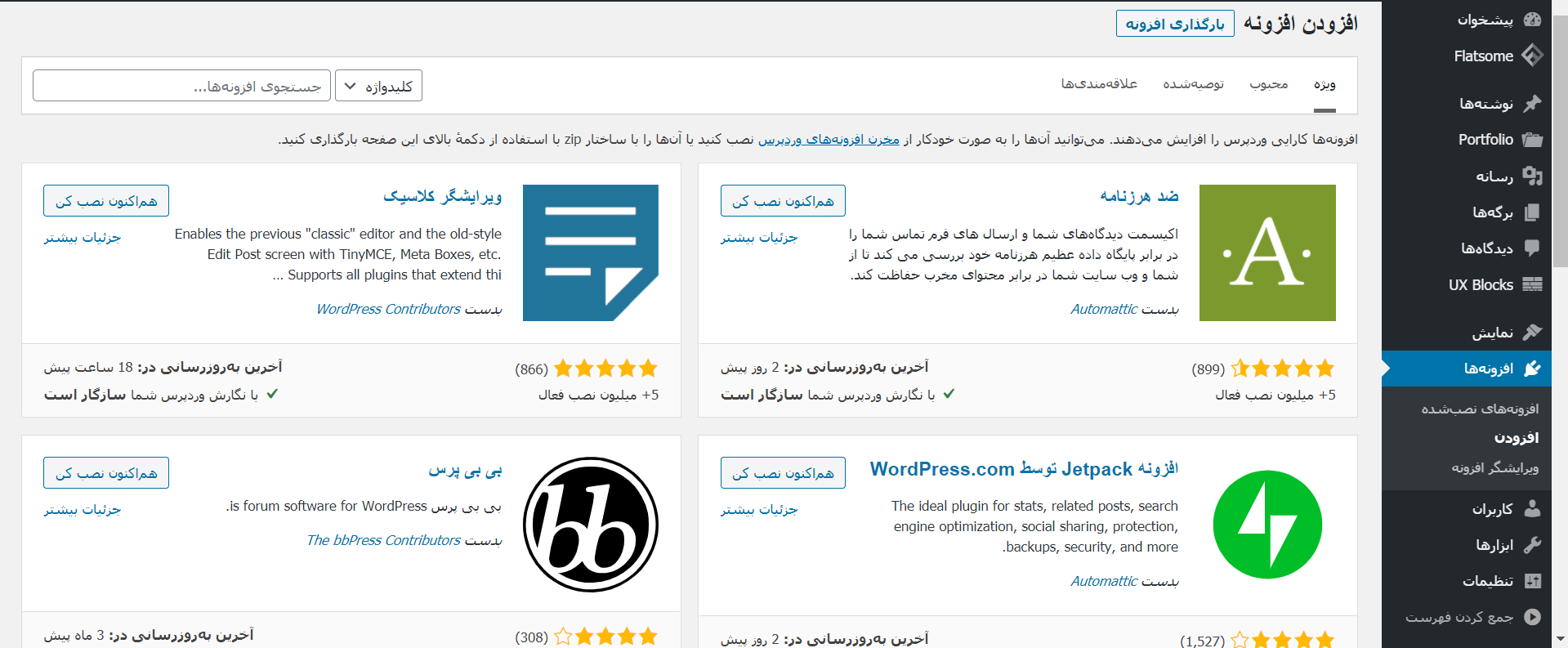
در نهایت شما صفحه ای مانند تصویر بالا مشاهده خواهید کرد.
برای نصب افزونه در وردپرس می توانید نام یا عملکردی که به آن نیاز دارید را در قسمت جست و جو وارد کنید و سپس لیستی از افزونه ها را مانند تصویر زیر مشاهده خواهید کرد.
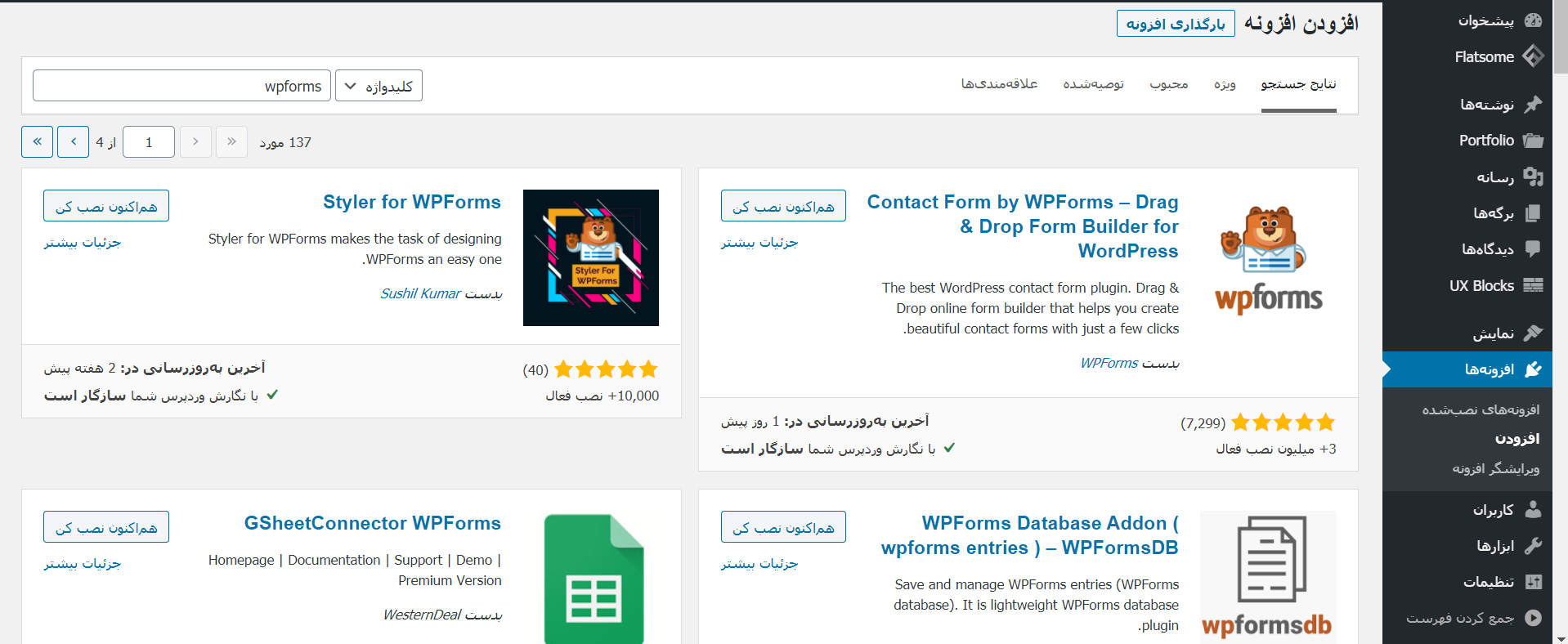
شما می توانید برای نصب افزونه در وردپرس، افزونه ای که مد نظر دارید را انتخاب کنید. افزونه های فرم ساز زیادی وجود دارد. ما در این جا عبارت wpforms را برای درست کردن فرم تماس وارد کرده ایم.
در این مرحله نیاز است که بر روی دکمه “هم اکنون نصب کن” افزونه مورد نظر کلیک کنید. با این کار وردپرس فایل های نصبی این افزونه را از سرور خود دریافت می کند و بر روی سایت شما نصب می کند و پس از پایان نصب شما می بیند که دکمه “هم اکنون نصب کن” افزونه به “فعال نمایید” تغییر پیدا کرده است. که نیاز است بر روی آن کلیک کنید تا بر روی سایت شما فعال شود.
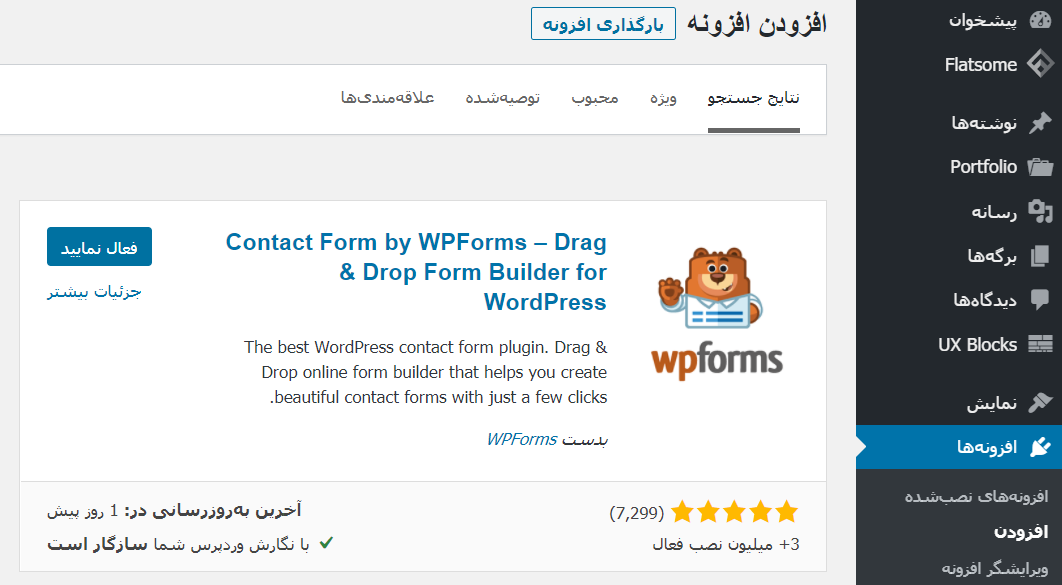
در انتها شما می توانید تنظیمات پیکربندی افزونه را انجام دهید.
روش دوم: افزودن افزونه با استفاده از بارگزاری کردن افزونه
اگر شما دنبال افزونه ای هستید که داخل لیست افزونه ها در قسمت افزودن افزونه ها نیست شما می توانید فایل نصب افزونه را از ژاکت خریداری کرده یا فایل نصبی را از سایت های دیگر دانلود کنید.
در این مرحله به شما یاد می دهیم که چطور می توانید یک افزونه دانلود شده را بر روی وبسایت وردپرسی خود نصب کنید.
ابتدا مانند تصویر زیر وارد محیط مدیریت افزونه می شوید و بر روی افزودن افزونه کلیک می کنید. سپس بر روی بارگزاری افزونه کلیک کنید.
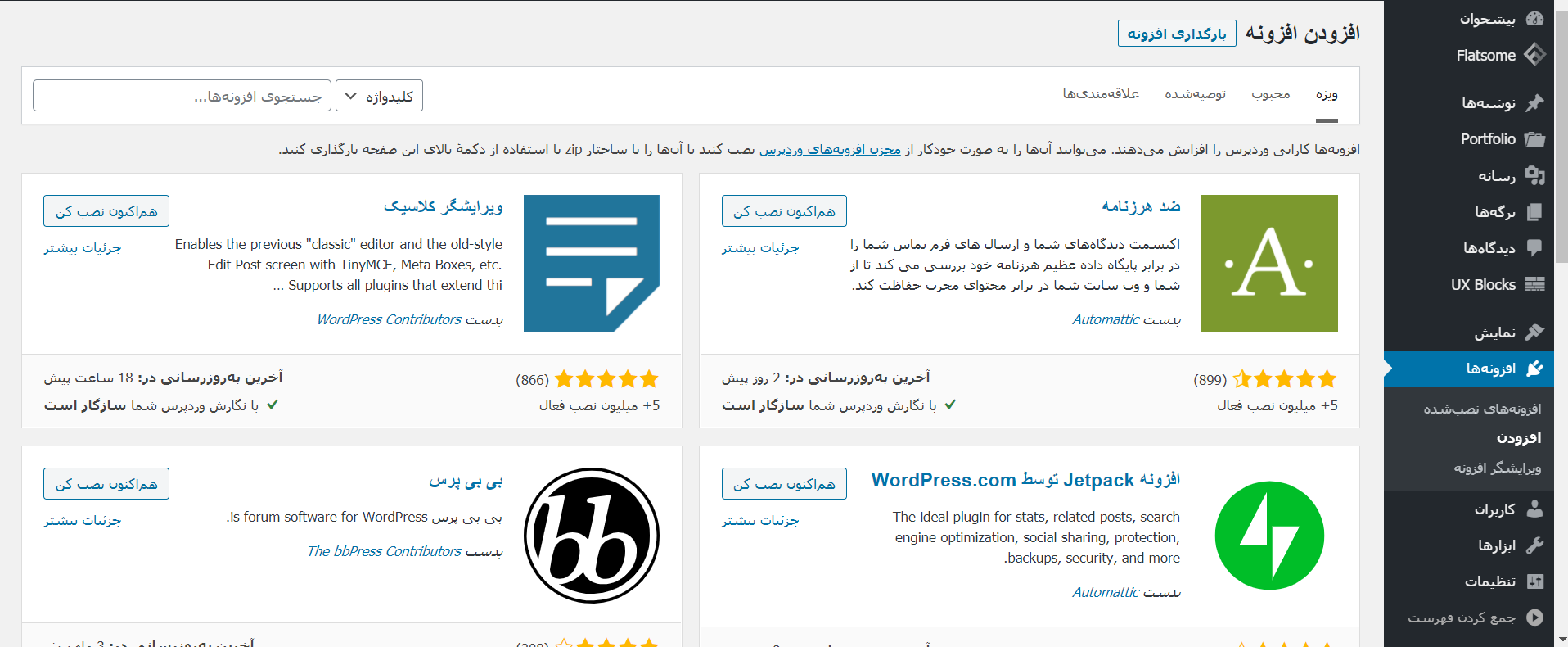
در این مرحله فایل نصبی را از سیستم خود انتخاب کنید. سپس بر روی دکمه “هم اکنون نصب کن” کلیک می کنید.
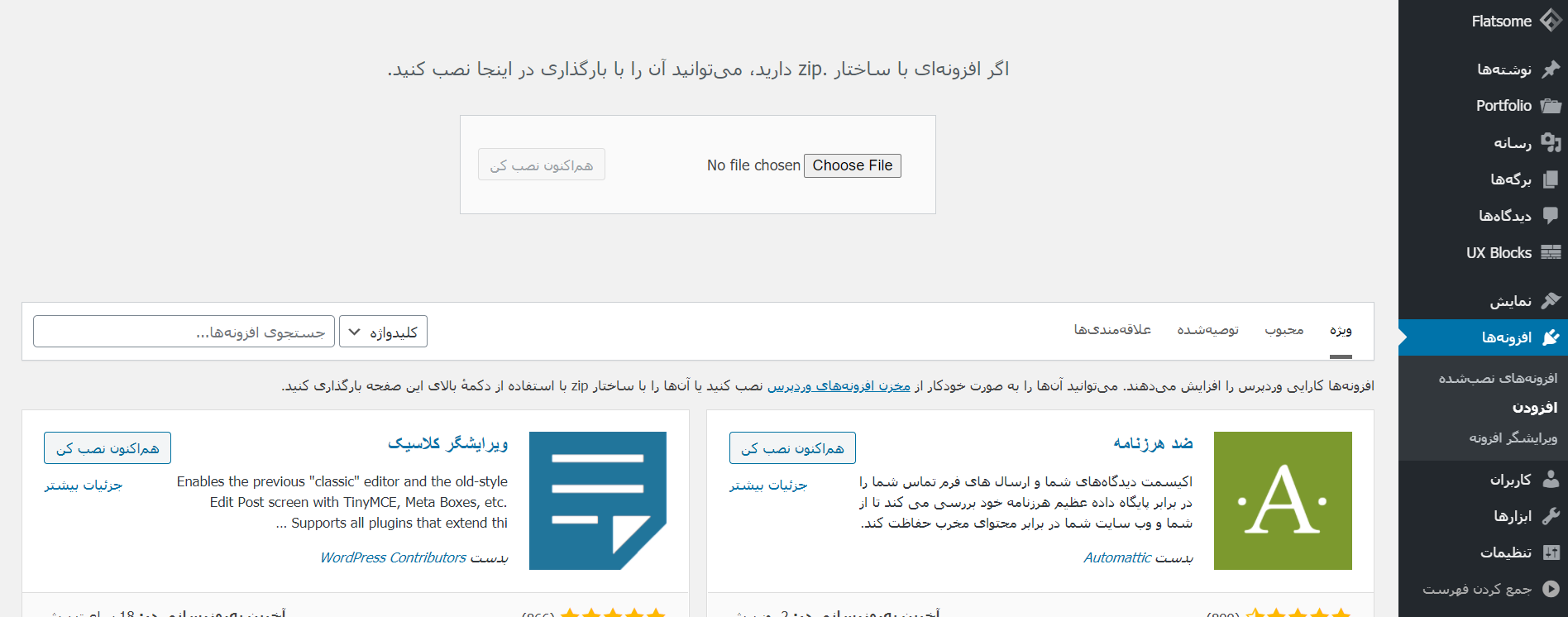
بعد از نصب افزونه شما نیاز دارید افزونه نصب شده را فعال کنید که مانند روش قبلی برو روی “فعال کردن افزونه” کلیک می کنید.
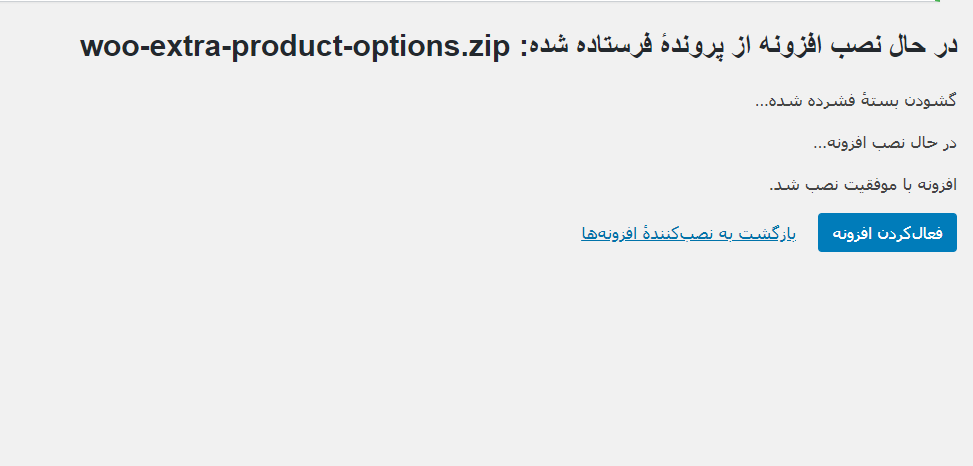
در مرحله بعد شما نیاز دارید تنظیمات ابتدایی هر افزونه ها را انجام دهید. این تنظیمات با توجه به نوع افزونه ها می تواند متفاوت باشد.
روش سوم: نصب افزونه با استفاده فایل منیجر (FTP)
در بعضی موارد ممکن است که سرور شما محدودیت هایی در بارگزاری کردن افزونه یا هر فایلی برای شما ایجاد کرده باشند. در این شرایط بهترین کار این است که افزونه را به صورت دستی با استفاده از FTP نصب کنید.
کار با FTP برای کاربرانی که تازه با وردپرس شروع به کار کرده اند ممکن است کمی سخت باشد.
در این مرحله نیاز است که شما فایل نصبی افزونه را از اینترنت دانلود کنید و از حالت فشرده خارج کنید. سپس تمام فایل هایی را که از حالت فشرده خارج کرده اید داخل یک پوشه به نام مشابه فایل که دانلود کرده اید وارد کنید. تا بتوانید به صورت دستی آن ها را داخل هاست خود با استفاده از FTP آپلود کنید.
برای این کار شما نیاز دارید که با استفاده از نرم افزار های مدیریت FTP (FTP manager) به فایل های داخل هاستتان دسترسی پیدا کنید که نیاز به نام کاربری و گذرواژه اختصاصی دارد. اگر شما نام کاربری یا گذرواژه ندارید می توانید با شرکتی که از آن هاست را خریداری کرده اید تماس بگیرید.
پس از اتصال به هاست خود از طریق نرم افزار های مدیریت FTP مانند نرم افزار filezilla وارد آدرس زیر در هاستتان شوید:
Public_html/wp-content/plugins/
و فایل آماده شده را در این مسیر آپلود کنید.
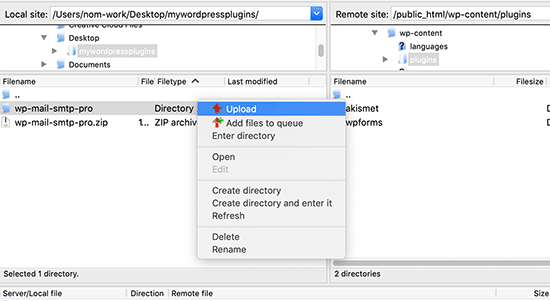
سپس به صفحه مدیریت سایت خود وارد شوید و به قسمت افزونه بروید و دنبال افزونه ای که نصب کرده اید بگردید و آن را فعال کنید. سپس وارد تنظیمات آن شوید و پیکربندی های ابتدایی را انجام دهید.
به دلیل اینکه تنظیمات افزونه ها با هم دیگر تفاوت دارند در اینجا به نحوه پیکربندی افزونه ها نمی پردازیم.
روش چهارم: نصب افزونه از طریق هاست
یکی دیگر از روش ها، نصب افزونه از طریق هاست است که هاست شما ممکن است سی پنل و یا دایرکت ادمین باشد. برای نصب افزونه از طریق دایرکت ادمین یا Cpanel ابتدا با دسترسی admin به کنترل پنل هاست خود وارد شوید. ادامه روند نصب افزونه در دایرکت ادمین و سی پنل تقریبا یکی است.
از صفحه اصلی وارد file manager شوید و مسیر زیر را طی کنید:
/public_html/wp-content/plugins/
در این پوشه می توانید لیستی از افزونه هایی را که در سایت شما استفاده شده است را ببینید. هر پوشه مربوط به یک افزونه است. حال برای آن که افزونه جدیدی را نصب کنید لازم است تا پوشه افزونه مورد نظرتان را در این قسمت آپلود کنید.
برای این کار دکمه upload را زده و فایل فشرده Zip افزونه خود را آپلود کنید. در عکس زیر، قسمت آپلود در هاست سی پنل را مشاهده می کنید
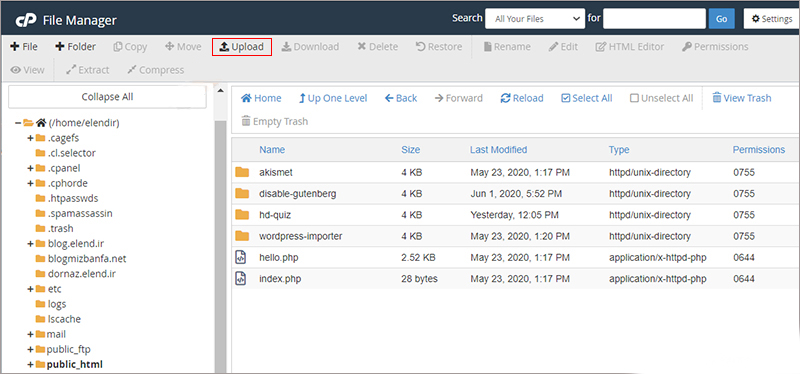
پس از آنکه آپلود کانل شد روی روی لینک آبی رنگ پایین صفحه کلیک کنید تا به پوشه افزونه ها برگردید.
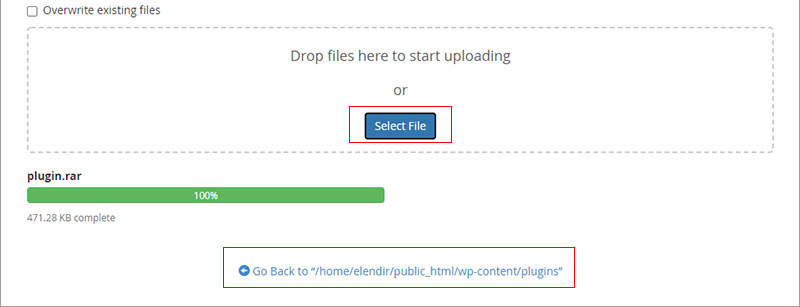
اکنون افزونه مورد نظر شما به لیست افزونه ها اضافه شده و لازم است تا آن را از حالت فشرده خارج کنید. برای این کار کافی است روی افزونه کلیک راست کرده و گزینه extract را بزنید و در پنجره باز شده گزینه Extract Files را انتخاب کنید.
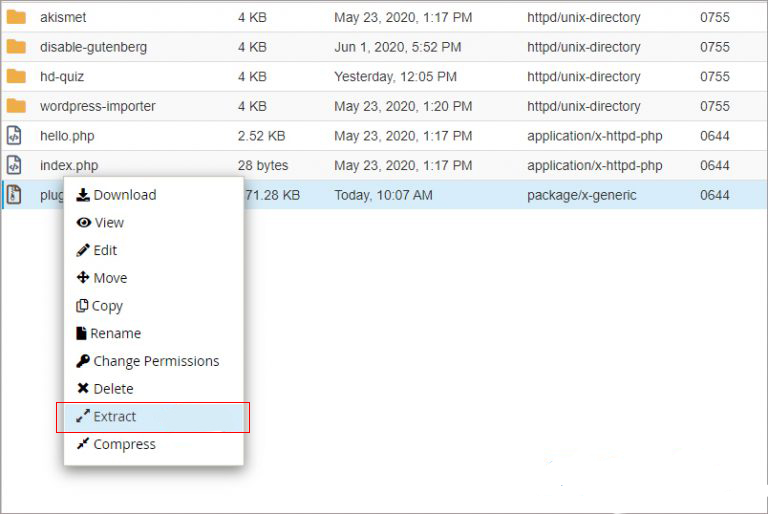
اکنون شما با موفقیت افزونه را از طریق هاست خود نصب کرده اید و کافی است به پیشخوان وردپرس خود رفته ودر بخش افزونه ها، آن را فعال کنید و از آن استفاده کنید.
تصاویری که برای آموزش نصب افزونه روی هاست استفاده کردیم در پنل سی پنل بود، برای نصب افزونه روی دایرکت ادمین هم باید همین مراحل را طی کنید، فقط رابط کاربری آن کمی متفاوت است:
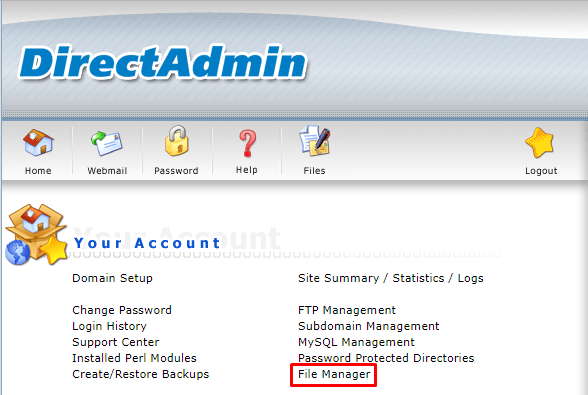
سؤالات متداول درباره نصب افزونه های وردپرس
شما به عنوان یک فرد تازه کار، ممکن است در مورد نصب افزونه های وردپرس سوالاتی داشته باشید. ما به عنوان معتبر ترین مارکت تخصصی افزونه وردپرس، برخی از سوالات پر تکرار شما را جواب می دهیم:
1-چگونه می توانیم بهترین افزونه های وردپرسی را برای نصب در وب سایت خود پیدا کنیم؟
بیش از 55000 افزونه وردپرسی در فهرست افزونه های رایگان وردپرس وجود دارد. بسیاری دیگر از افزونه ها نیز به عنوان افزونه های پریمیوم در دسترس هستند. این امر پیدا کردن بهترین افزونه را با ویژگی های مورد نیاز شما کمی دشوار می کند.
ما در ژاکت لیستی از تمام افزونه های کاربردی وردپرسی را گردآوری کرده ایم.
2-تفاوت بین افزونه های نصب شده و فعال چیست؟
وردپرس به شما این امکان را می دهد که افزونه هایی را که نصب کرده اید غیر فعال کنید و از آن استفاده نکنید. با این کار افزونه هنگام لود شدن برای کاربر فراخوانی نمی شود. می توانید افزونه های فعال را با مراجعه به صفحه ‘افزونه ها’ در قسمت مدیریت وردپرس مشاهده کنید. و در صورت نیاز افزونه را فعال یا غیر فعال کنید
3-آیا باید افزونه های غیرفعال را حذف کنیم؟
اگر از افزونه ای استفاده نمی کنید، توصیه می شود آن را از وب سایت خود حذف کنید.
-4چند افزونه می توانیم در وردپرس نصب کنیم؟
شما میتوانید هر تعداد افزونه ای که نیاز دارید را نصب کنید. تعداد افزونه ها بر سرعت وب سایت شما تأثیر نمی گذارد، بلکه کیفیت آن افزونه ها است که می تواند بر روی سرعت وب سایت شما تاثیر بگذارد.
5-چگونه می توانیم یک افزونه وردپرسی را حذف کنیم؟
با مراجعه به صفحه افزونه ها در قسمت مدیریت وردپرس می توانید افزونه وردپرس را حذف کنید. اگر افزونه ای که می خواهید حذف کنید در حال حاضر فعال است، ابتدا باید آن را غیرفعال کنید. سپس می توانید بر روی لینک حذف کلیک کنید تا آن افزونه از وب سایت شما حذف شود.
امیدواریم که این مقاله در مورد نحوه نصب و مدیریت افزونه ها به شما کمک کرده باشد. درصورت تمایل برای یادگیری وردپرس به صورت جامع می توانید به مقاله آموزش وردپرس ژاکت مراجعه فرمایید .
محصول پیشنهادی
افزونه سئو و بهینه سازی خودکار تصاویر | پلاگین SEO Friendly Images Pro

345,000 تومان

راد ایران
محصول پیشنهادی
افزونه امتیازدهی و پاداش پیشرفته آوانس | پلاگین گیمیفیکیشن

585,000 تومان

یوسف محمدیانی
محصول پیشنهادی
افزونه سئو رنک مث پرو | پلاگین Rank Math Pro

395,000 تومان

ناگاتم
محصول پیشنهادی
قالب آموزشی و فروش دوره آنلاین شکرینو | Shokrino

645,000 تومان

تیم شکرینو
محصول پیشنهادی
قالب فروشگاهی دیناکالا | قالب DinaKala

825,000 تومان

آی دیزاین
محصول پیشنهادی
افزونه فرم ساز گرویتی فرمز | پلاگین Gravity Forms

395,000 تومان

دیاموند
محصول پیشنهادی
افزونه فرم ساز ایفرم | پلاگین eForm

345,000 تومان

وردپرس داغ
محصول پیشنهادی
افزونه سئو ویدئو های وردپرس | پلاگین Yoast Video SEO

345,000 تومان

فروشگاه پارس
محصول پیشنهادی
افزونه سئو ووکامرس پرمیوم | پلاگین Yoast WooCommerce SEO Premium

345,000 تومان

دیجیراتی
محصول پیشنهادی
افزونه سئو اینستنتیفای | پلاگین Instantify

395,000 تومان

بروز وردپرس
محصول پیشنهادی
قالب فروشگاهی زنبیل | قالب zanbil

1,895,000 تومان

آوین
محصول پیشنهادی
افزونه سئو یواست پرمیوم | پلاگین Yoast SEO Premium

395,000 تومان

دیجیراتی
نویسنده سینا عباسی
سایر مقالات نویسنده